

A Build 22454 do Windows 11 foi liberada para usuários cadastrados no programa Windows Insider. Com a novidade, a instalação do novo Windows pode ser realizada de forma limpa por meio da ISO do sistema. Achou interessante? Fica com a gente para saber como realizar a instalação limpa do Windows 11 e seus principais benefícios para o computador.
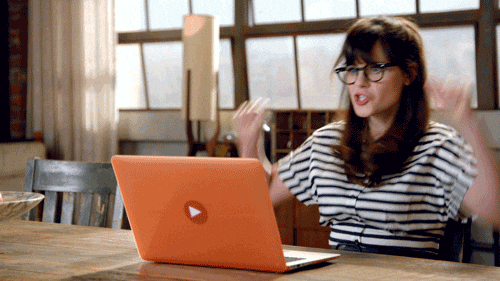
A Build 22454 é conhecida dos usuários beta. Ela havia sido disponibilizada apenas por meio do Windows Update, sendo assim, era apenas permitida a instalação “em cima” da versão anterior do sistema. Esse tipo de update, entretanto, pode causar alguns problemas no computador, como abordaremos adiante neste artigo.
A nova build não é a versão final do novo Windows. A versão finalizada, que será lançada oficialmente no dia 5 de outubro, contará com os recursos que foram testados, aprovados e finalizados de acordo com os testes realizados nas versões beta, disponibilizadas para usuários por meio do programa Insider.
A ISO liberada pela Microsoft é chamada de RS_PRERELEASE e funciona como uma forma para testar recursos futuros do sistema. A build traz alguns recursos em desenvolvimento que serão lançados na primeira grande atualização do Windows 11, aguardada para o primeiro semestre de 2022. A seguir, confira como obter acesso ao download.
A possibilidade de testar versões do Windows antes do lançamento não é liberada de forma automática. Para conseguir baixar as versões beta, é necessário se cadastrar no programa de testes da Microsoft, conhecido como Windows Insider. Além disso, todo material relativo ao programa e sua interface estão disponíveis em inglês, o que demanda atenção ao instalar novos updates.
A instalação das builds são permitidas para usuários que possuem uma versão licenciada do Windows. Se sua versão for pirateada, o sistema do Windows Insider identificará a versão e não permitirá o download. Certifique-se também de ter a versão mais atualizada do Windows 10 para fazer parte do programa.
A build 22454, e outras versões do Windows 11, serão instaladas apenas em computadores com os requisitos mínimos verificados. Para saber se o seu computador é compatível, use a versão mais recente do app PC Health Check. O sistema também não está disponível na versão 32 bits.

O update padrão do Windows escreve os novos dados “por cima” dos antigos. Mas o que isso quer dizer? A explicação, como veremos, é muito mais simples do que você imagina. O sistema será atualizado, mas manterá aplicativos e dados armazenados anteriormente, o que pode inflar seu HD com arquivos desnecessários.
A instalação limpa garante que o sistema fique funcionando em um computador novo. Dessa forma, o desempenho do computador também pode melhorar, mas isso não é garantido. Você poderá pensar melhor nos aplicativos que deseja instalar e nos documentos que deseja guardar no armazenamento interno. O ideal é usar um serviço na nuvem ou um disco externo para guardar seus arquivos.
Com a instalação limpa, o computador também pode ficar livre de incompatibilidades de hardware. Usuários mais experientes sabem que esse é um problema comum que pode acontecer durante o update padrão do sistema. Sabendo disso, vamos conferir agora como realizar a instalação limpa.
Antes de mais nada, é importante saber que você precisa estar cadastrado no programa Windows Insider. O acesso é realizado usando uma conta da Microsoft e garantirá que você seja cadastrada como testador de novos recursos do Windows. Lembre-se que versões de testes podem apresentar instabilidades e recursos que podem ficar de fora do lançamento oficial do sistema.
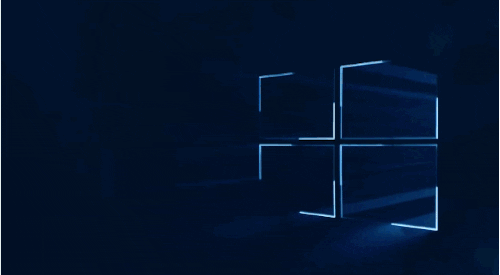
É importante que você faça um backup de segurança. Qualquer instalação de sistema pode gerar algum tipo de problema e a possibilidade de revertê-la pode ajudar muito na resolução do problema. Além disso, saiba que a instalação limpa irá deletar todo o conteúdo salvo no HD do sistema. Sendo assim, não deixe de guardar seus arquivos em um HD externo, em um pendrive ou em um serviço na nuvem.
Passo 1. Acesse o link a seguir: Microsoft.com
Passo 2. Faça login com sua conta de beta user da Microsoft;
Passo 3. Selecione a opção “Windows 11 Insider Preview (Dev Channel) – Build 22454;
Passo 4. Com a versão selecionada, pressione o botão “Confirm” para avançar;
Passo 5. Escolha o idioma da ISO no menu “Select the Product Languague”.
Passo 6. Clique no botão “Confirm” abaixo do idioma selecionado.
Pronto. Você terá 24 horas para baixar a ISO usando o link que acaba de ser exibido na tela. Se você não fizer o download em 24 horas precisará repetir os passos acima para liberar novamente o arquivo.
Gostou da dica? Continue navegando no portal Positivo do Seu Jeito para conhecer outros tutoriais e notícias sobre o mundo da tecnologia. Use também a nossa barra de pesquisas para encontrar artigos que tirem as suas dúvidas sobre dispositivos tecnológicos, serviços da internet, redes sociais e aplicativos.